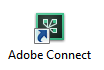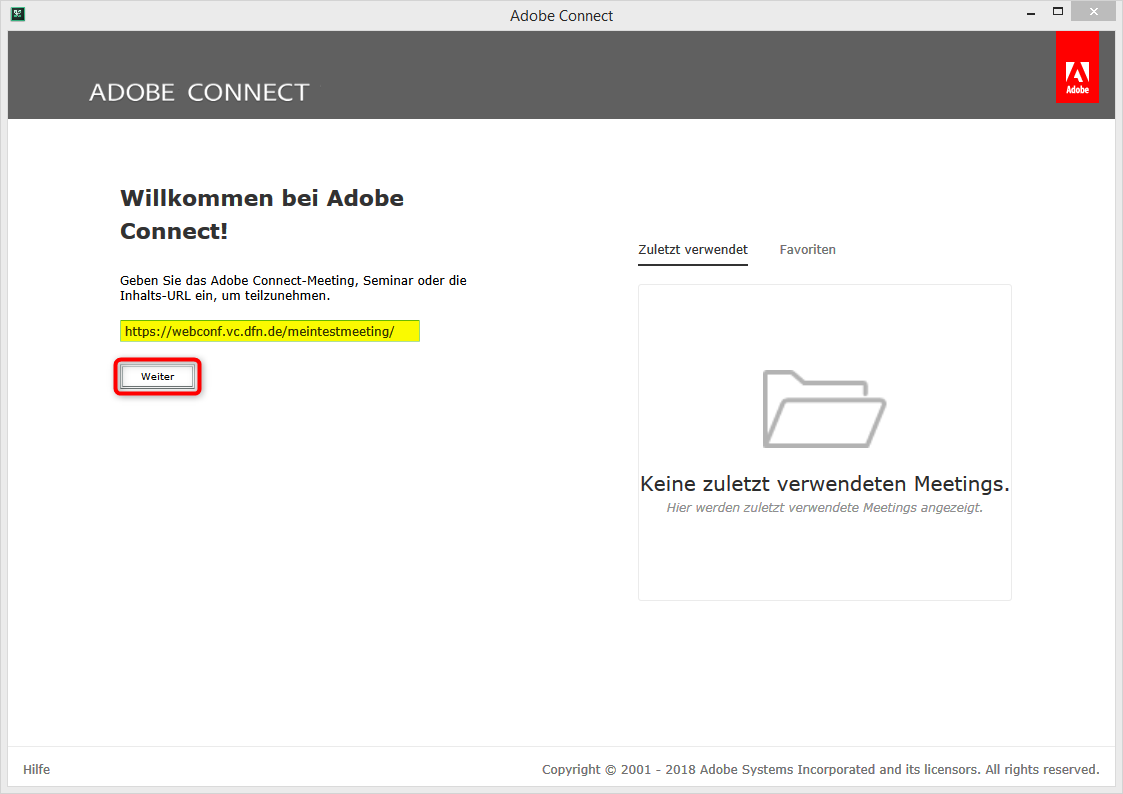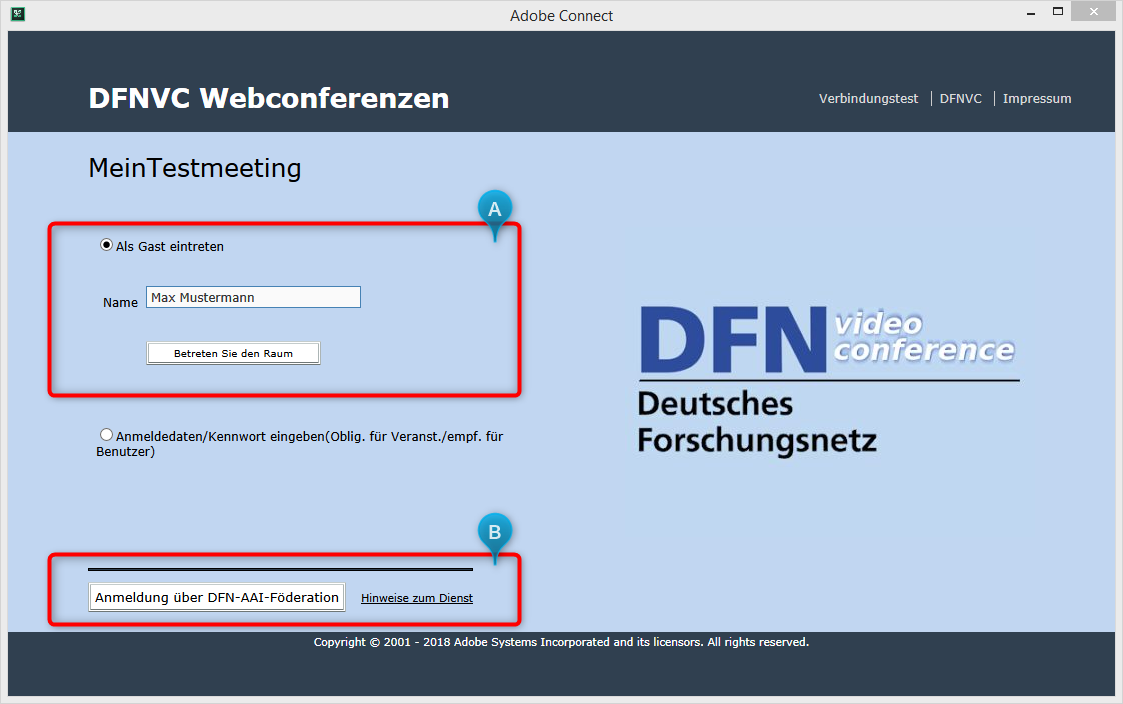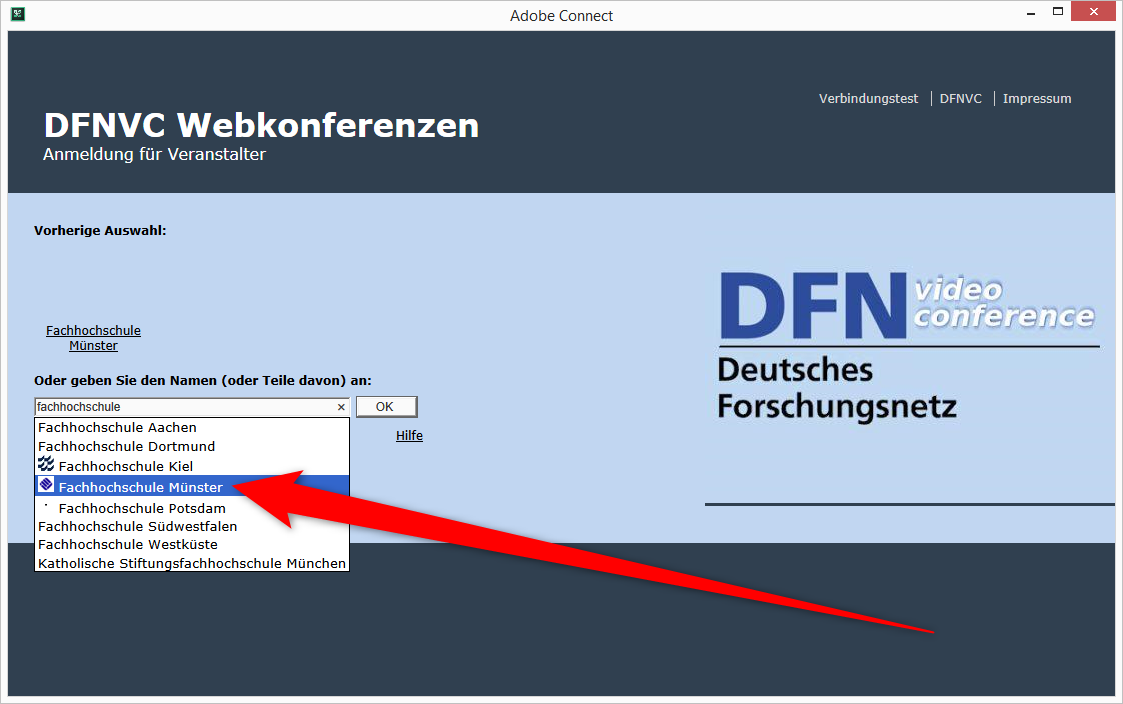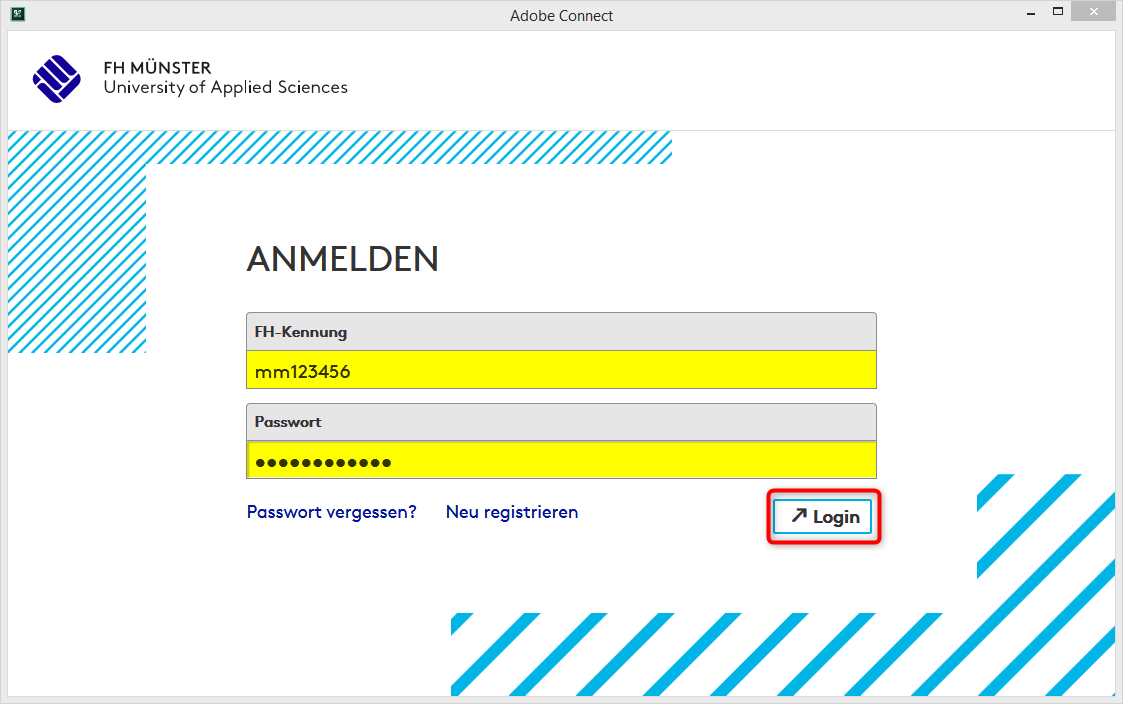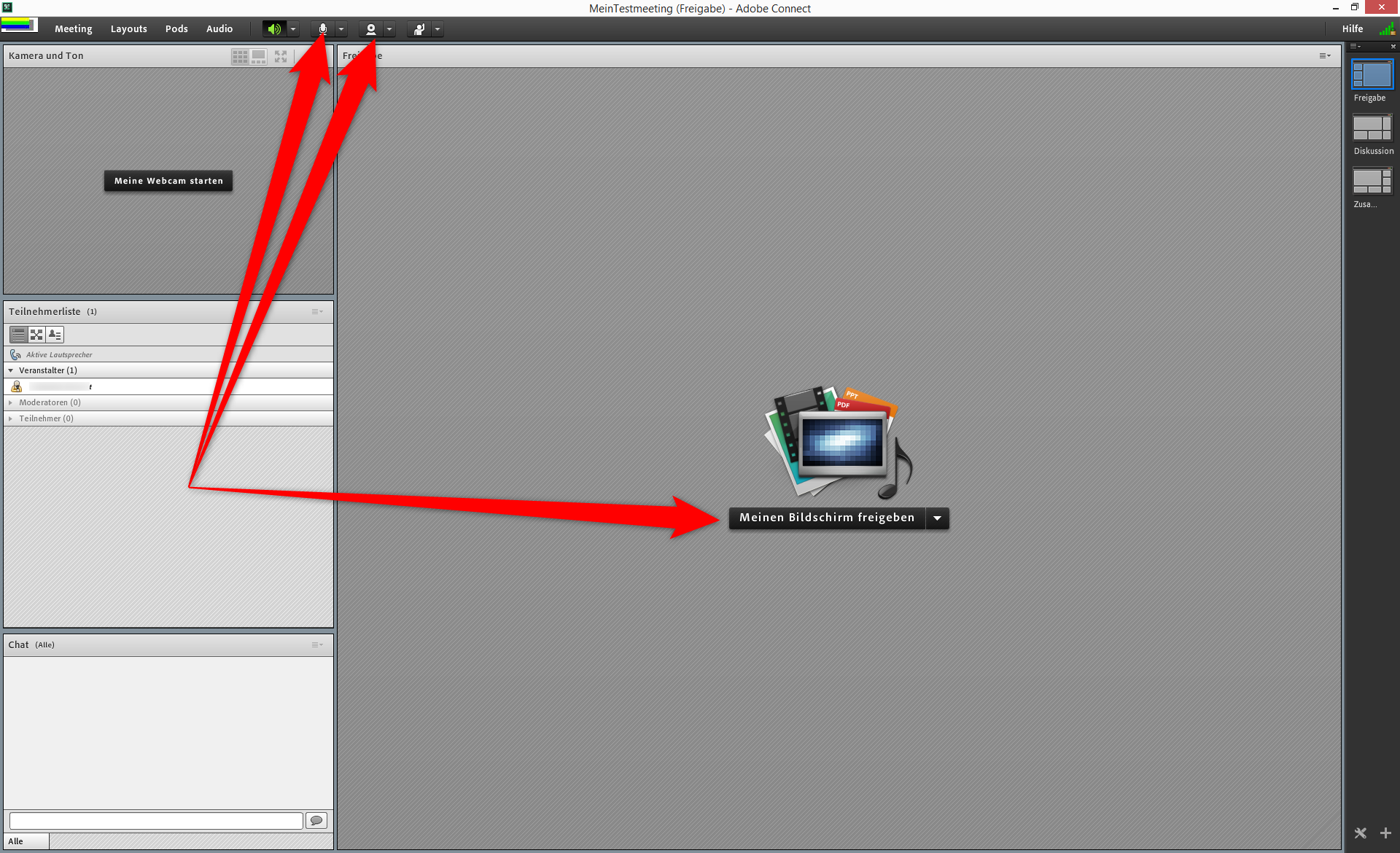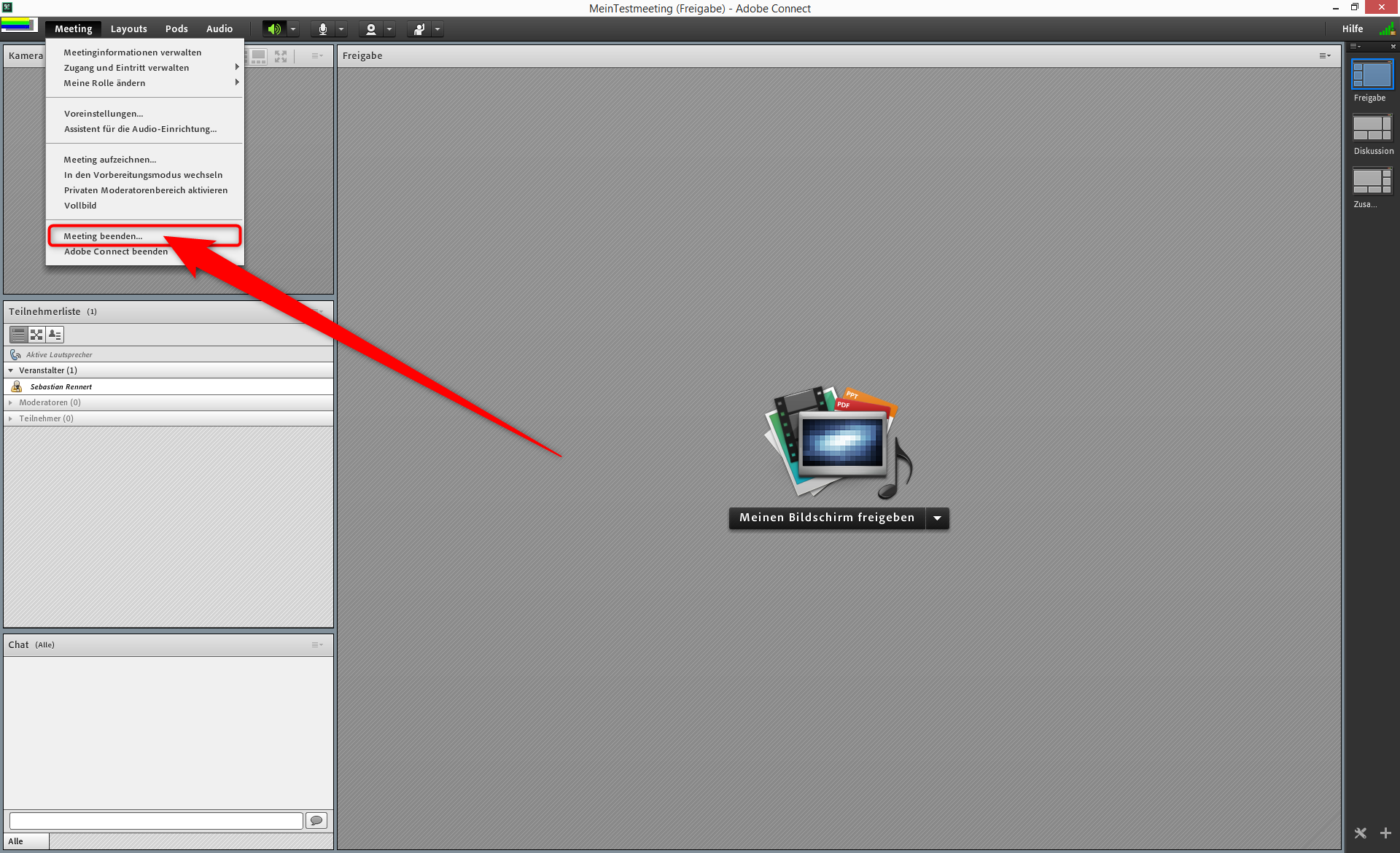Um die Adobe Connect App für die Teilnahme an einem Meeting zu verwenden…
… benötigen Sie die Adobe Connect Applikation: Download
… benötigen Sie den Link zu einem bestehenden Meeting (z.B. https://webconf.vc.dfn.de/meintestmeeting)
Falls Sie selbst ein Meeting planen und erzeugen möchten, folgen Sie bitte dieser Anleitung.
Mit der Einführung von DFNconf wird die Nutzung dieses Dienstes nicht mehr empfohlen. Wir empfehlen Ihnen stattdessen die Nutzung von DFNconf
Wenn Sie die Voraussetzungen erfüllen, können Sie folgende Schritte ausführen:
Starten Sie zunächst die Adobe Connect Applikation
Fügen Sie die URL zu dem Meeting in das Feld ein.
Drücken Sie dann auf „Weiter“.
OPTION A:
Sie haben, falls Sie keine FH-Kennung besitzen, die Möglichkeit als Gast teilzunehmen.
OPTION B (empfohlen):
Wenn Sie über eine FH-Kennung (z.B. ab123456) verfügen, drücken Sie auf „Anmeldung über DFN-AAI-Föderation“.
Suchen und wählen Sie die „Fachhochschule Münster“.
Bestätigen Sie die Auswahl mit „OK“.
Melden Sie sich mit Ihrer FH-Kennung und dem dazugehörigen Kennwort an.
Anschließend werden Sie mit dem Meeting verbunden.
Sie befinden sich nun innerhalb des Konferenzraums.
Hier haben Sie beispielsweise die Möglichkeit Ihr Mikrofon, Ihre Kamera oder Ihren Bildschirm freizugeben.
Auch ein Upload und die Freigabe von Dateien für alle Teilnehmenden ist möglich. Das Aufzeichnen des Meetings,
ein Chatraum mit Abstimmungen, Wortmeldungen von Schulungsteilnehmern, usw., wenn Sie Veranstalter des Meetings sind
Um sich mit allen Features vertraut zu machen, empfehlen wir, sich ein Testmeeting zu erstellen und einfach einmal ein wenig herumzustöbern.
Falls Sie selbst ein Meeting planen und erzeugen möchten, folgen Sie bitte dieser Anleitung.
Wenn Sie das Meeting beenden wollen, drücken Sie unter Meeting auf „Meeting beenden“.
Sie verlassen an dieser Stelle lediglich den Konferenzraum, das Meeting selbst wird nicht gelöscht.